如何查看组装电脑显卡配置?显卡性能如何评估?
组装一台电脑是一项技术活,而显卡作为构成电脑性能的重要部件之一,其配置和性能评估是我们不可忽视的问题。随着游戏和图形处理需求的提升,选择一款合适的显卡对于用户体验至关重要。对于初学者来说,了解如何查看显卡配置和评估显卡性能是必须掌握的技能。本文将为各位读者提供全面的指导。
查看组装电脑显卡配置
第一步:打开系统信息
你需要知道你的电脑的操作系统。以Windows系统为例,你可以通过以下步骤查看显卡配置:
1.在电脑的桌面上点击右键,选择“显示设置”或者打开“控制面板”→“系统和安全”→“系统”→“设备管理器”。
2.在“设备管理器”中找到“显示适配器”这一项,点击即可展开查看当前电脑安装的显卡型号。
第二步:使用第三方软件
如果你更偏好于使用软件来查看显卡配置,以下是一些流行的选择:
GPUZ:无需安装,运行后即可显示显卡的详细信息,包括型号、显存大小、核心频率等。
CPUZ:虽然主要提供CPU信息,但它也会显示集成显卡的相关配置。
Speccy:一个系统信息工具,能够提供包括显卡在内的全方位硬件信息。
第三步:查看显卡包装或说明书
如果你是在购买显卡后组装电脑,那么显卡的包装盒或者说明书通常会提供显卡的详细规格。
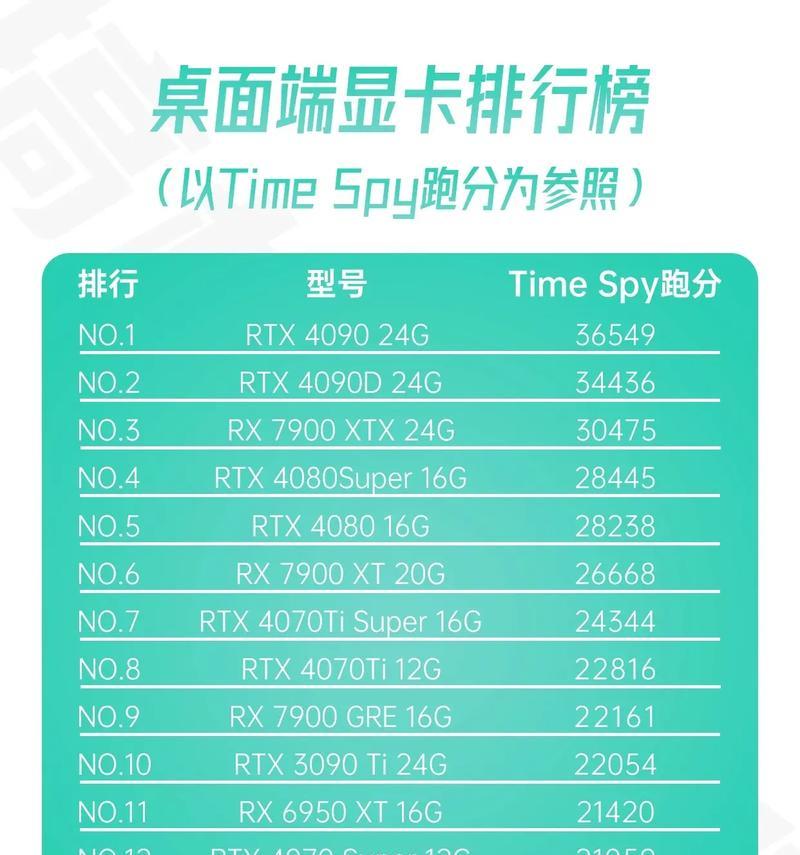
显卡性能如何评估
关注关键性能指标
要评估显卡性能,以下是一些重要的参数指标:
显存大小与类型:显存越大,能够处理的图形数据越多。现代显卡通常使用GDDR5或GDDR6显存,速度更快。
核心时钟频率:较高的核心时钟频率意味着显卡能更快地处理数据。
CUDA/Stream处理器数量:这一指标通常与显卡的图形处理能力成正比。
显存带宽:显存带宽越大,数据传输速度越快。
散热能力:良好的散热系统能让显卡在性能全开的情况下保持稳定。
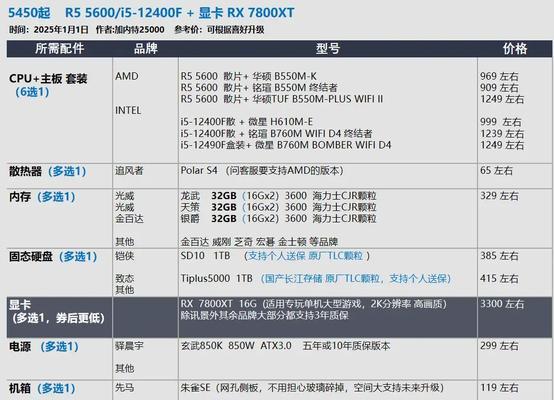
使用基准测试软件
基准测试软件可以帮助你了解显卡在实际运行中的性能表现:
3DMark:广泛用于评估显卡的3D图形性能。
UnigineHeaven:提供逼真的图像和场景用于测试显卡性能。
Cinebench:虽然主要测试CPU性能,其OpenGL测试项也可评估显卡性能。
观察实际运行效果
理论参数只是评估的一部分,实际使用中的性能表现也非常重要:
游戏运行表现:在实际游戏中的帧率是一个直接反映显卡性能的指标。使用游戏自带的帧数统计功能或者第三方软件如Fraps,可以监控游戏中的帧率。
视频编辑与渲染时间:如果你经常进行视频编辑或3D渲染,那么显卡的性能也会直接影响到处理速度。
注意显卡的兼容性和升级空间
在评估显卡时,还应该考虑其与主板的兼容性,以及未来升级的可行性。一些中高端显卡拥有较长的更新周期和稳定的产品线,选择这些显卡可能更有利于长期使用。
小提示
在购买显卡时,查看用户评价和专业媒体的评测也是一个不错的选择。这可以帮助你了解显卡在实际使用中的表现,以及可能存在的问题。
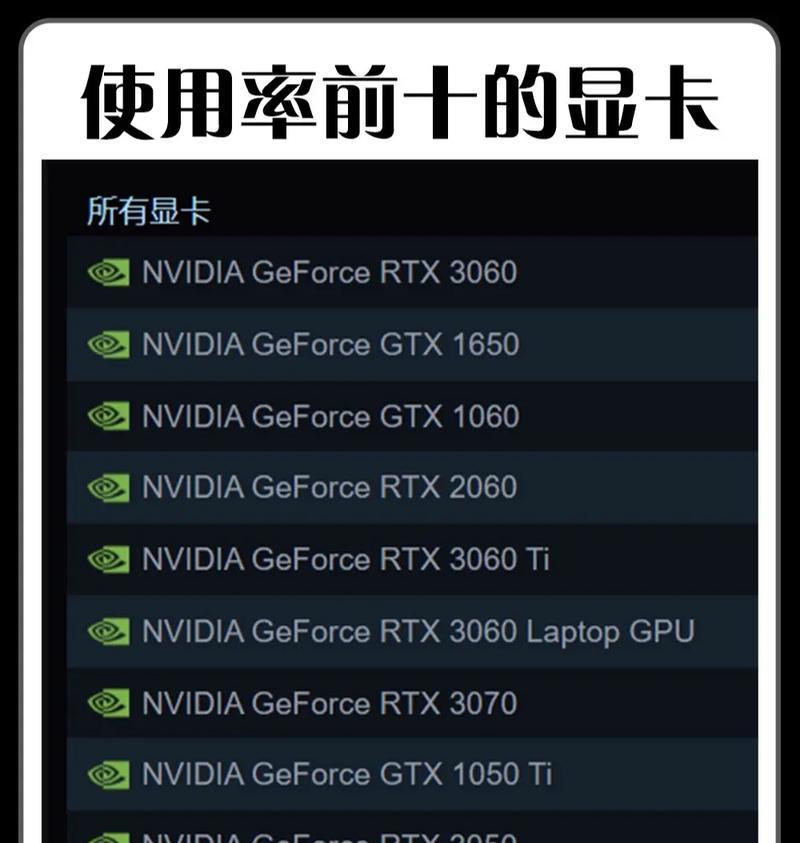
查看组装电脑显卡配置和评估显卡性能是一个相对复杂的过程,但通过上述的步骤和方法,你可以轻松掌握这一技能。了解显卡的各项性能指标和如何使用基准测试软件,以及观察其在实际运行中的表现都是评估显卡性能的关键。掌握这些信息,无论是在选购新显卡还是评估现有显卡性能时,你都可以做出明智的决策。
版权声明:本文内容由互联网用户自发贡献,该文观点仅代表作者本人。本站仅提供信息存储空间服务,不拥有所有权,不承担相关法律责任。如发现本站有涉嫌抄袭侵权/违法违规的内容, 请发送邮件至 3561739510@qq.com 举报,一经查实,本站将立刻删除。
